2021全新推薦另一套好用的VPN連線軟體 Surfshark VPN ,無論您是Windows PC、Mac、Android、Android TV、iOS、Linux、Chrome 和 Firefox 通通可以使用哦!
趕快下載來試試:https://surfshark.com/zh-hk/download
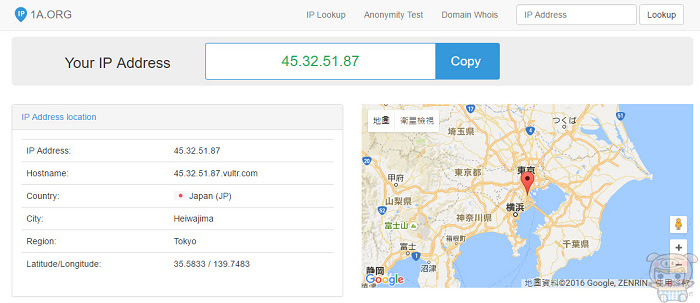
VPN 網路翻牆對於現代人來說是不可或缺的東西了,但讓人非常頭痛地方,就是真正穩定好用的要錢,免費的陣亡率又很高。追求免費、好用、穩定的 VPN,這類型的服務真的可遇不可求,這這次小宇就要介紹一套很簡單使用的瀏覽器 VPN「SetupVPN 」。
SetupVPN 是一套網頁瀏覽器使用的外掛,主打的就是 VPN 翻牆功能,適用於 Google Chrome、FireFox 兩個瀏覽器上,以下將以 Google Chrome 來做為示範教學。
Chrome 安裝網址:請點我請點我請用力點我!
FireFox 安裝網址:請點我請點我請用力點我!
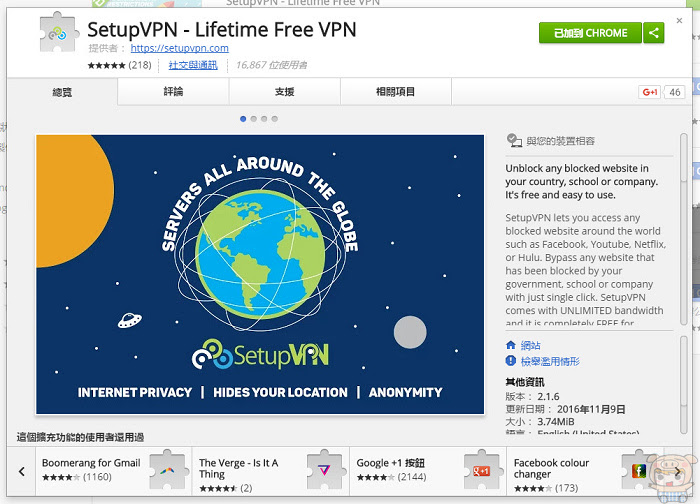
加到 CHROME 後,就選擇「新增擴充功能」。
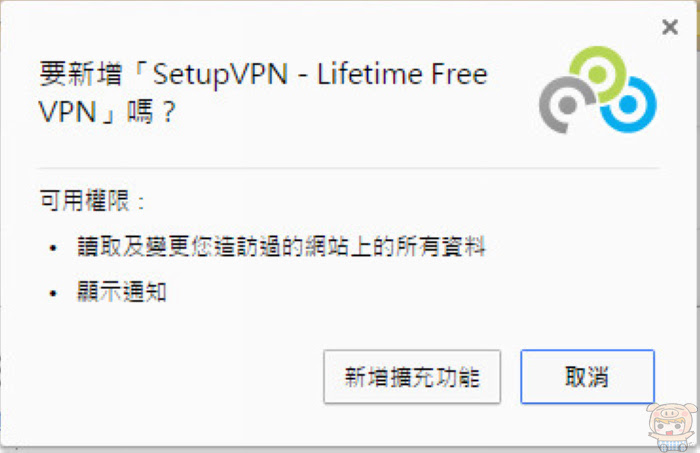
安裝完畢後,他會出現在你的工具列上。
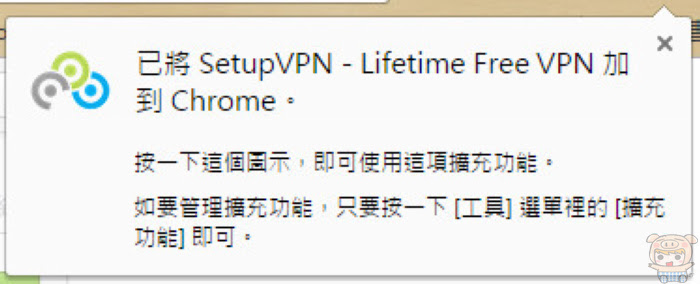
第一次點選時,會要求你選擇使用語言,畫面中的漢語就是中文,請直接點選就好。
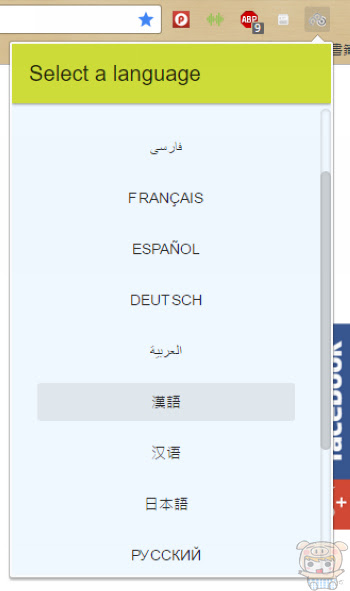
第一次使用時要先完成註冊,點選畫面中的「創建一個帳戶」,然後依序輸入名字、姓氏、信箱,還有同意三個使用者條款。

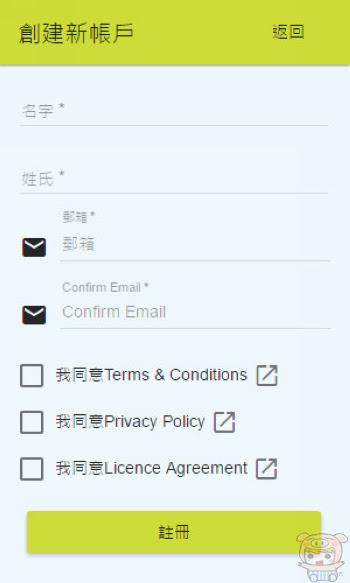
註冊完成後,你輸入的信箱會收到你的第一次的臨時登入密碼。
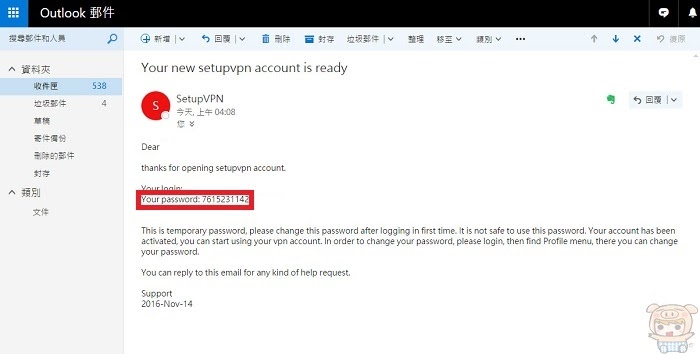
複製起來臨時登入的密碼後,就回到 VPN 這邊進行登入。
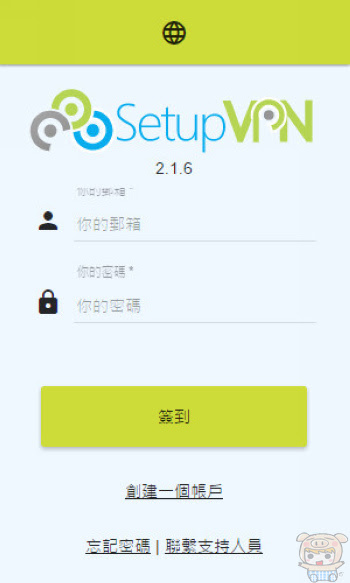
成功登入後,會進入起始畫面,點選右上角的功能鈕來進入功能表,選擇修改個人資料。
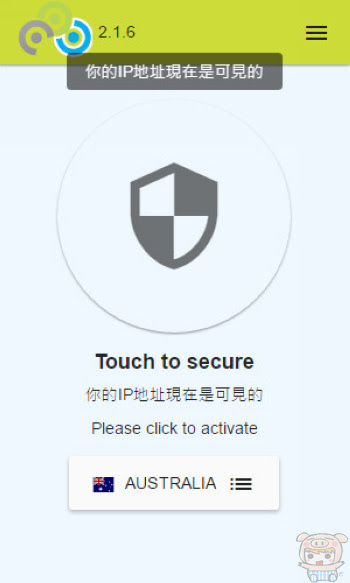
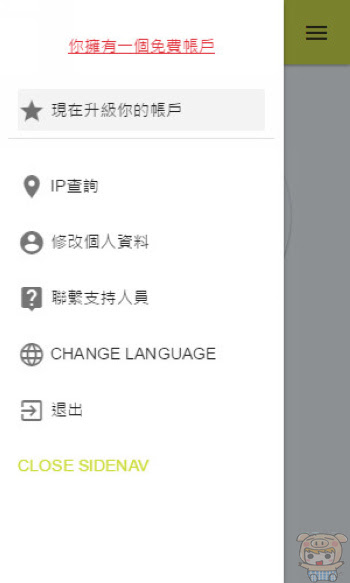
接著在這邊就可以進行密碼的修改,把剛剛的臨時密碼修改成常用的密碼吧。
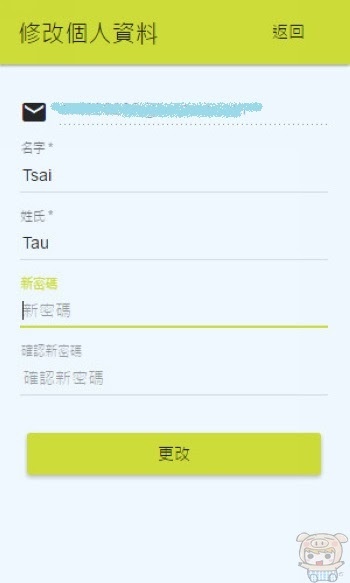
接著回到主畫面,點選下方的功能表,就可以看到世界各國的 VPN。
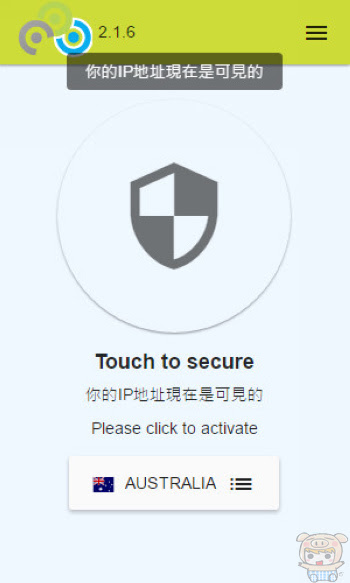
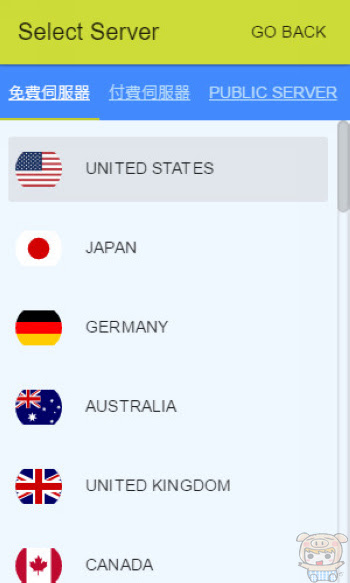
雖說是免費的,但免費伺服器就有蠻多國家可以使用的。超佛心~
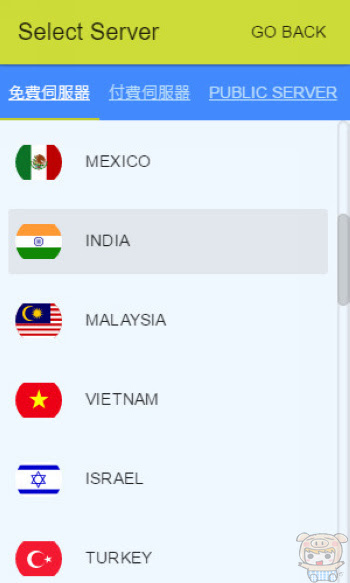
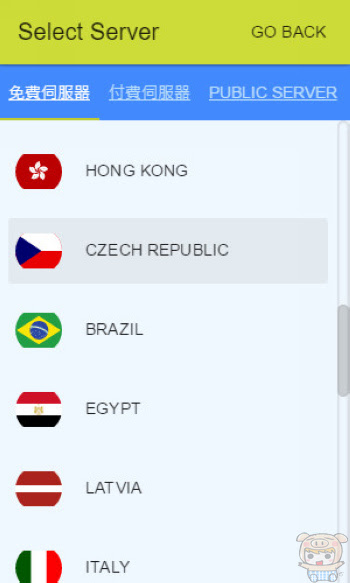
選擇你要登入的 VPN之後,就會進入到登入狀態。功能表中有內建一個查詢 IP 的功能,點選後就可以確定目前的 IP。
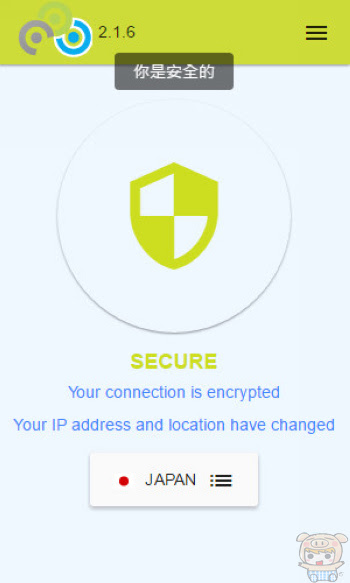
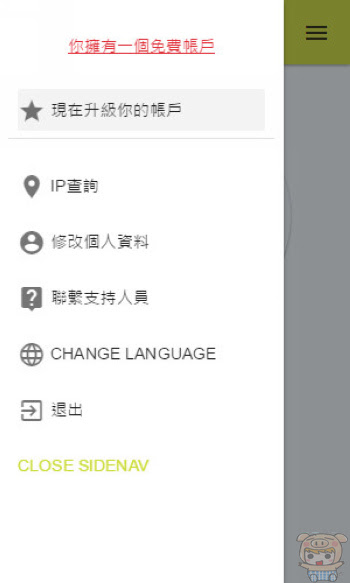
可以看到小宇真的已經跳到日本了!
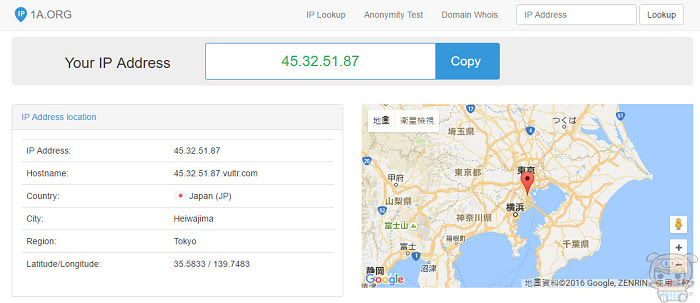
不用的時候記得關閉 VPN 唷,免費的東西多省點流量給別人使用。要關閉的話就是點選綠色盾牌就可以了。
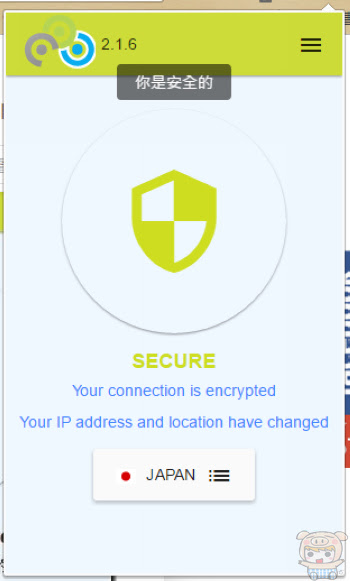
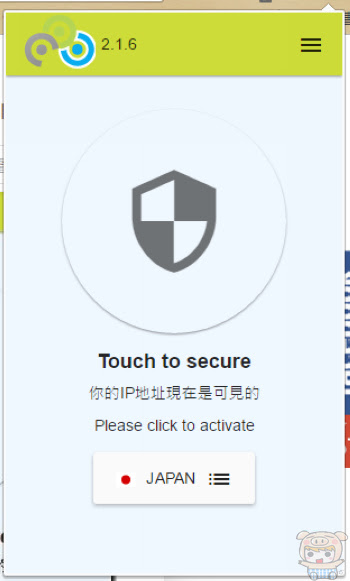
編輯:蔡小宇

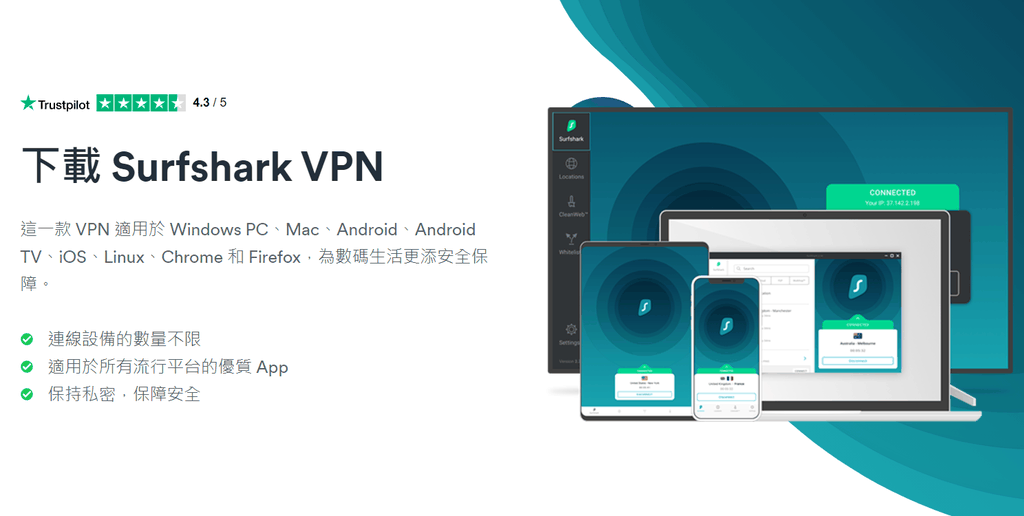









哇塞!!
這個免費VPN也太方便了吧XDDD
一定得筆記下來才行,感謝筆者的分享~~~
抱歉一直沒有收到新密碼的MAIL要怎辦?